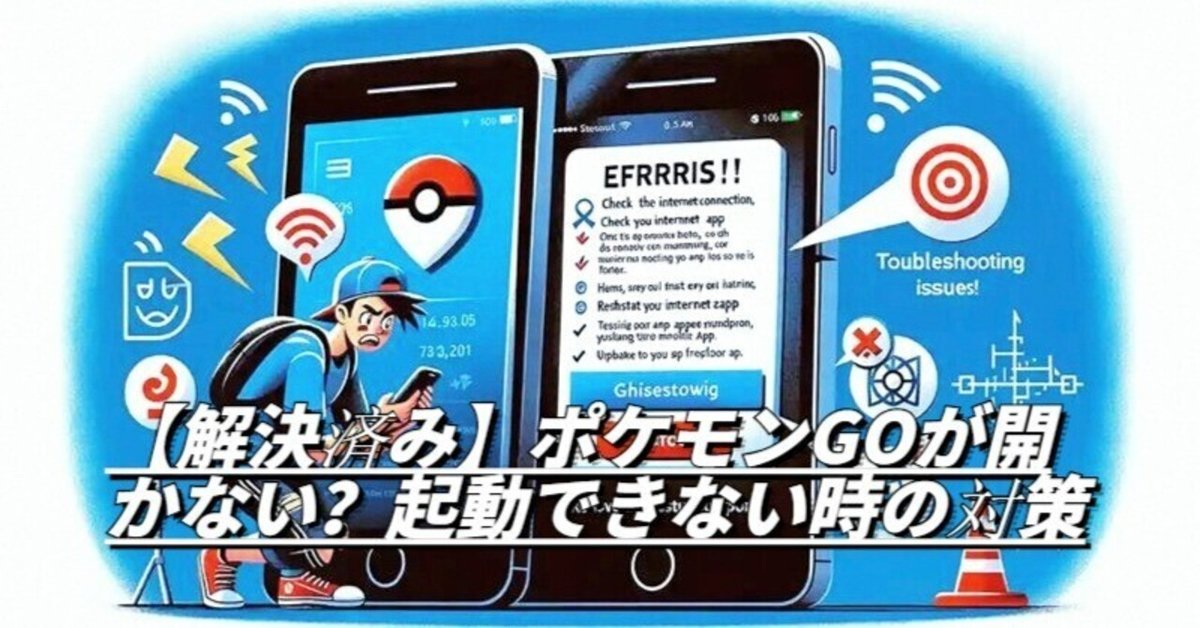
【解決済み】ポケモンGOが開かない?起動できない時の対策
ポケモンGOが開かない、ポケモンGOが起動できない、ポケモンGOの画面が真っ暗になったとき、プレイヤーは多くのストレスを感じることがあります。
突然ポケモンGOアプリが開か なくなったり、ログインできなかったりすると、せっかくの楽しみが台無しになってしまいます。この記事では、ポケモンGOが開かない原因を明らかにし、それぞれの対策を詳しく解説します。
PoGoskill公式サイト:https://tinyurl.com/hrxk4yjw
原因&対策1、インターネット接続・GPS信号の問題
Wi-Fiやモバイルデータの接続が不安定な場合、サーバーへの接続ができず、ゲームが開かないことがあります。
位置情報サービスがオフになっているか、周囲の電波環境が悪い場合、GPS信号を取得できずにゲームが正常に動作しないことがあります。
インターネット接続の確認
「設定」>「モバイル通信」または「Wi-Fi」をタップして、モバイルデータ通信またはWi-Fiがオンになっているか確認します。
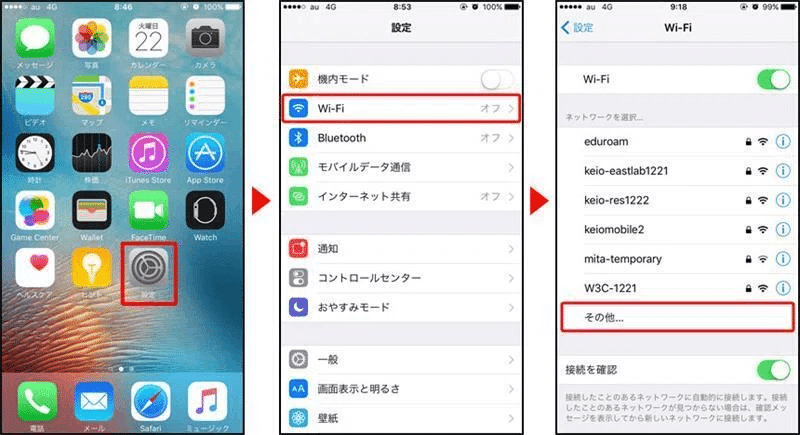
また、機内モードをオンにすればインターネットを接続できません。
iPhone X以降は画面の右上隅から下にスワイプ、iPhone SEや8以前は画面の下端から上にスワイプします。
「機内モード」を選択し、スイッチがオフになっていることを確認します。オンの場合は、オフに切り替えます。

ネットワーク設定をリセットすることがもう一つのインターネットを再接続できる方法です。
「設定」>「一般」>「リセット」>「ネットワーク設定をリセット」を選択します。これによりWi-Fiパスワードなどもリセットされるため、注意が必要です。

GPS設定の確認
「設定」>「プライバシー」>「位置情報サービス」をタップして、位置情報サービスがオンになっているか確認します。

原因&対策2、デバイスのストレージ不足・バグ・古いバージョン
ストレージ容量の確認
デバイスのストレージ容量を確認し、不要なアプリやデータを削除して空き容量を確保します。
ポケモンGOのインストールには約200MBのストレージが必要です。ただし、ゲームのアップデートやプレイ中に生成されるデータにより、追加で数百MBの空き容量を確保しておくことが推奨されます。
「設定」>「一般」>「iPhoneストレージ」をタップします。ここで、使用中のデータ量と空き容量が表示されます。
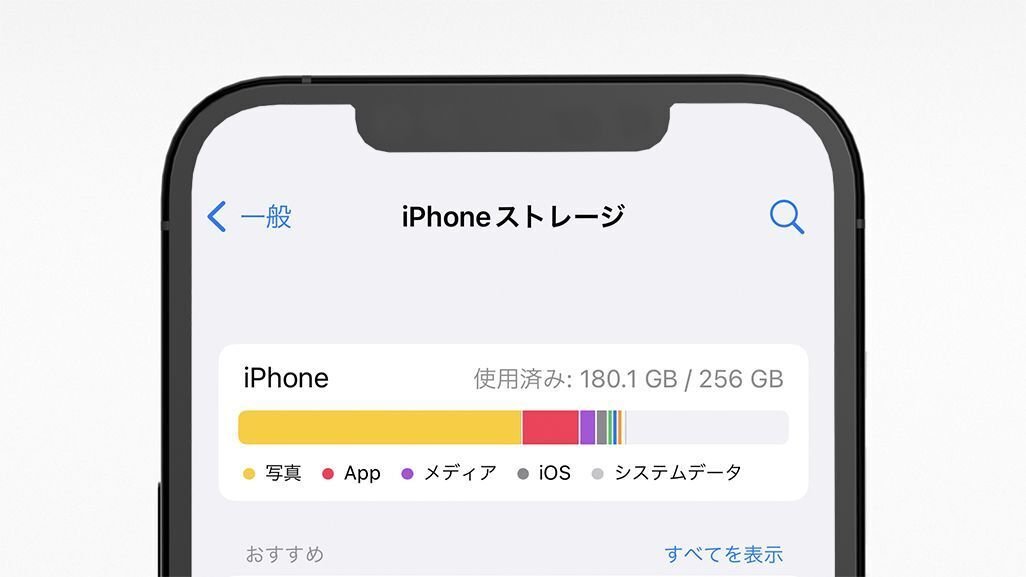
デバイスの再起動
スマートフォン自体を再起動することで、システム全体の不具合を解消できることがあります。

端末またはiOS18のアップグレード
ポケモンGOアプリの対応機種:
iOSデバイス
対応OS: iOS 15以上
対応機種:
iPhone 6s以降(6s、6s Plus、7、7 Plus、8、8 Plus、X、XR、11シリーズ、12シリーズ、13シリーズ)
iPad mini 2/3/4
iPad(第5世代)
iPad Air 1/2
iPad Pro(全モデル)
Androidデバイス
対応OS: Android 9以上
必要スペック:
RAM: 2GB以上
推奨解像度: 720 x 1280ピクセル以上
iOS18のアップグレード手順:
1. 「設定」アプリを開きます。
2. 「一般」を選択します。
3. 「ソフトウェアアップデート」をタップします。
4. 利用可能なアップデートから「iOS 18にアップグレード」を選択し、「今すぐアップデート」または「夜間にアップデート」を選びます。

原因&対策3、アプリのバグ・古いバージョン
アプリの再起動
アプリを一度終了し、再度起動します。これで一時的な問題が解消されることがあります。
アプリの再インストール
アプリをアンインストールし、その後再インストールすることで、不具合が修正される場合があります。ログイン情報は事前に控えておくことが重要です。
アプリのアップデート
App StoreまたはGoogle PlayストアからポケモンGOを最新バージョンにアップデートします。これにより多くの問題が解決されることがあります。
公式サポートへの問い合わせ
上記の方法でも解決しない場合は、ポケモンGOの公式サポートに問い合わせてみることも検討してください。
まとめ
ポケモンGOが開かない原因とその対策について見てきました。インターネット接続やGPS信号の問題は、ゲームを楽しむ上で非常に重要です。
また、デバイスのストレージ不足やアプリのバグも無視できません。これらの問題に対処することで、多くの場合はアプリが正常に起動するようになります。
さらに、ここでポケモンGOの位置情報を変更できる裏技PoGoskillをおすすめします。PoGoskillを利用して、自宅でもポケモンGOを楽しく遊びます。
PoGoskill公式サイト:https://tinyurl.com/hrxk4yjw
もっと詳しい情報を確認:https://tinyurl.com/km9vyb24
